YouTube Premiumの個人プランには、年間プランも用意されています。
月間プランに比べて割安で利用できますが、いくつか気を付ける点も。
この記事では、YouTube Premiumの年間プランの料金やメリット・デメリットなどを紹介します。
目次
YouTube Premiumの年間プランの料金やメリット
まずは、YouTube Premiumの年間プランの料金やメリット・デメリットを見ていきましょう。
年間プランの料金
YouTube Premiumの年間プランの料金は以下のとおりです。
- 年間プラン:12,800円
月割すると1,067円で、月間の利用料金は213円お得に使えます。
YoTubeとしては、2ヶ月分がお得と表現されています。
年間プランのメリット
YouTube Premiumの年間プランに加入するメリットは以下のとおりです。
- 年間一括払いすることでYouTube Premiumの使用料を抑えられる
- 一括の支払いで管理が楽になる
YouTube Premiumで使える機能については後述するのでそちらもチェックしてみてください。
年間プランのデメリット
YouTube Premiumの年間プランに加入するデメリットは以下のとおりです。
- 途中解約できない
- ブラウザからしか契約できない
- 自動更新されない
YouTube Premiumは、途中解約できないため、払い戻しが行われません。
また、自動更新されないため、YouTube Premiumの年間プランの更新日を過ぎると特典が使えなくなるので、手動で更新する必要があります。
【YouTube Premium】年間プラン以外の料金

YouTube Premiumには年間プラン以外にも有料プランが用意されています。
- 個人プラン(月額プラン)
- ファミリープラン
- 学割プラン
年間プラン以外の料金も見ていきましょう。
個人プラン
YouTube Premiumの個人プランの料金は次のとおりです。
| Android | iPhone | パソコン(ブラウザ) | |
| 料金 | 1,280円 | 1,680円 | 1,280円 |
iPhoneやiPadのYouTubeアプリからYouTube Premiumに加入すると、App Storeを経由することになり手数料で加わり月額料金も高くなります。
iPhoneやiPadユーザーの方はブラウザを使ってYouTubeと直で加入すれば通常料金になるので覚えておきましょう。
ファミリープラン
YouTube Premiumのファミリープランの料金は次のとおりです。
| Android | iPhone | パソコン(ブラウザ) | |
| 料金 | 2,280円 | 2,900円 | 2,280円 |
個人プランと同様にiPhoneユーザーの方がファミリープランに加入すると料金は割高です。
学割プラン
YouTube Premiumの学割プランの料金は次のとおりです。
| Android | iPhone | パソコン(ブラウザ) | |
| 料金 | 780円 | ー | 780円 |
学割プランは、iPhoneからは加入できません。
ブラウザを使えば加入はできますが、YouTube Premiumの学割プランの対象者は、高等教育(高校生・大学生・専門学生)者対象です。
小学生や中学生は対象ではないので注意が必要です。
※YouTube Premiumの学割プランに関してはこちらの記事でも紹介しています。
YouTube Premiumの加入(無料トライアル)方法
では、YouTube Premiumの加入方法を紹介します。
※解約手順はこちらの記事で紹介しています
※参考サイト:YouTubeヘルプ
Android
AndroidスマホやタブレットのYouTubeアプリからYouTube Premiumに加入する手順は以下のとおりです。
- 「YouTubeアプリ」を起動(ログインしていない場合はログインする)
- 「マイページ」をタップ
- 「購入と有料メンバーシップ」をタップ
- YouTube Premiumの「詳細」をタップ
- 「¥0で1か月間試す」をタップ
Androidスマホやタブレットの場合は、Google Playからも加入できます。
iPhone
iPhoneやiPadのYouTubeアプリからYouTube Premiumに加入する手順は以下のとおりです。
- 「YouTubeアプリ」を起動(ログインしていない場合はログインする)
- 「マイページ」をタップ
- 「購入と有料メンバーシップ」をタップ
- YouTube Premiumの「詳細」をタップ
- 「¥0で1か月間試す」をタップ
iPhoneやiPadのYouTubeアプリから加入すると、先述したとおり割高になるので使わなけれいけない理由がないならブラウザからの加入をおすすめします。
パソコン
パソコンやブラウザからYouTube Premiumに加入する手順は以下のとおりです。
- ブラウザでYouTubeにアクセスする(ログインしていない場合はログインする)
- 「プロフィールアイコン」をクリック
- 「購入とメンバーシップ」をクリック
- YouTube Premiumの「詳細」をクリック
- 「¥0で1か月間試す」をクリック
パソコン版とスマホ版のブラウザでは若干違う場合がありますが、基本的には上記手順で加入できます。
YouTube Premiumの年間プランを契約できない原因

YouTube Premiumに加入をしようとした時に、年間プランが表示されずに加入できない場合があります。
年間プランが表示されない原因を紹介します。
すでに月間プランを契約している
YouTube Premiumでは、月間プランなどのプランに加入していると、年間プランの表示がでない仕組みになっています。
月間プランを解約してからでないと年間プランには加入できません。
無料トライアルを使っている場合は、月間プランを加入している状態なので、解約し、更新日が過ぎたら年間プランを申し込んでみてください。
※参考サイト:YouTubeヘルプ
アプリから申し込みをしようとしている
YouTube Premiumの年間プランは、アプリからでは申し込みできない仕組みです。
年間プランに加入する場合は上記のパソコンブラウザの手順で申し込む必要があるので覚えておきましょう。
YouTube Premiumの機能
画像引用:YouTube Premium
では、YouTube Premiumで使える機能を4つ紹介します。
- 広告スキップ
- オフライン再生
- バックグラウンド再生
- YouTube Music Premiumの利用
広告スキップ
YouTube Premium加入者の中でも最も重宝される機能が「広告スキップ」です。
YouTubeは広告で収益を上げるビジネスモデルなので、無料で使う場合は広告のスキップは基本的にはできません。
YouTube Premiumに加入すれば、広告を完全に非表示にできるので、ストレスなく動画を楽しむことができます。
オフライン再生(動画の一時保存)
YouTube Premiumに加入すると、動画のオフライン再生(一時保存)も可能です。
Wi-Fiを接続している時に動画を保存しておけば、次に見るときにはネットワークが不要になるため、ギガ消費も抑えられます。
バックグラウンド再生
YouTube Premiumに加入することで、バックグラウンド再生も可能です。
無料版では、YouTube動画を流す時はアプリを表示させておかなければいけませんが、バックグラウンド再生が可能になれば、他のアプリやロック画面でも音声だけ流れます。
YouTubeでは音声だけのコンテンツも数多く投稿されているので、バックグラウド再生ができることで誤操作なく利用できます。
YouTube Music Premiumを追加料金なしで利用
YouTubeが提供している音楽系サブスクの「YouTube Music」の有料版、「YouTube Music Premium」も追加料金なしで利用できます。
YouTube Music Premiumだけの料金は、1,080円(年間の料金は10,800円)ですが、YouTube Premiumに加入すればMusic Premiumも使えてしまいます。
YouTube Premiumと同じように、広告スキップやオフライン再生、バックグラウンド再生をYouTube Musicでも使えるので是非使ってみてください。
YouTube Premiumを年間プラン以外で安くする方法

YouTube Premiumは、2023年8月に値上げをされ評判を見てみても高いという意見が多くみられます。
そこで、YouTube Premiumをお得に使う方法を紹介します。
キャリアのキャンペーンを使う
docomoやau、SoftBankなどの大手キャリアでは、プランによってはYouTube Premiumをお得に使えるキャンペーンを開催しています。
○ヶ月無料などのキャンペーンが多いので、割引されるわけではありませんが、せっかく使えるなら使ったほうがお得です。
無料期間終了後に年間プランに申し込みをするのが最もおすすめなので検討してみてください。
ブラウザから申し込みをする(iPhoneのみ)
先述していますが、iPhoneやiPadユーザーはブラウザから申し込みをすることでお得に使えます。
といっても、通常料金になるだけですが、App Storeを経由すると割高になってしまうので注意しましょう。
VPNを使う
YouTube Premiumをお得に使うための裏技的な方法ですが、VPNを使って海外のYouTubeに加入するのが最もお得に使える方法です。
世界のYouTube Premiumの価格を調べてみると、日本の半額以下で加入できてしまう場合もあります。
ただ、YouTubeの利用規約的に反する行為だと認められると加入したのにアカウントがBANされる可能性もあるので、おすすめできるものではありません。
あくまでも自己責任で行うようにしましょう。
まとめ
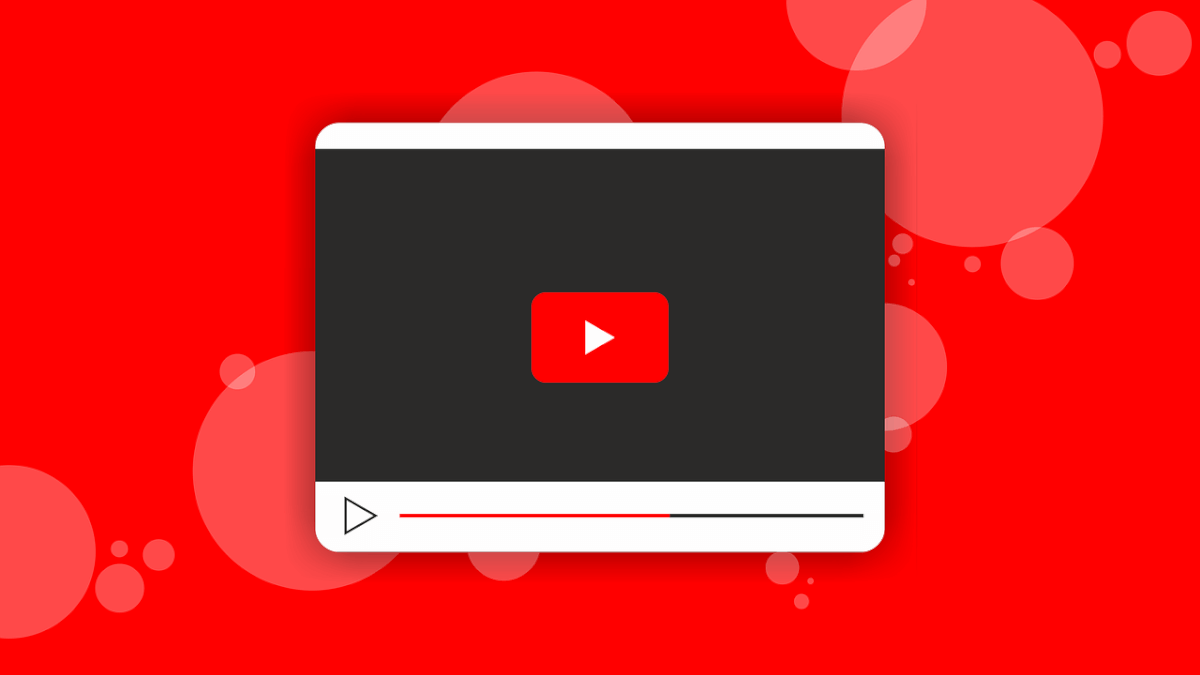
YouTube Premiumの年間プラン料金や表示されずに加入できない原因などを紹介してきました。
YouTube Premiumの機能が気に入ったなら、年間プランに加入したほうが料金はお得です。
特に広告スキップを1度経験してしまうと、それ以降はストレスを感じてしまう方が多いようです。
YouTube Premiumに個人で加入する方は、年間プランも検討してみてください。





